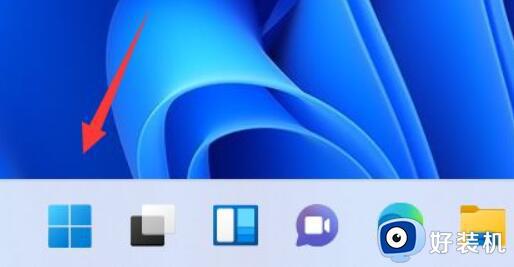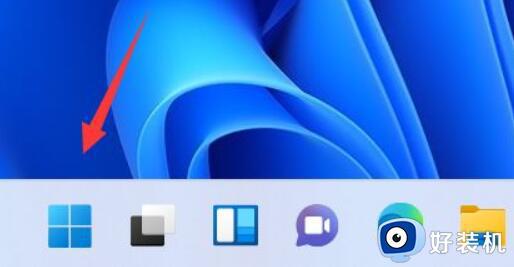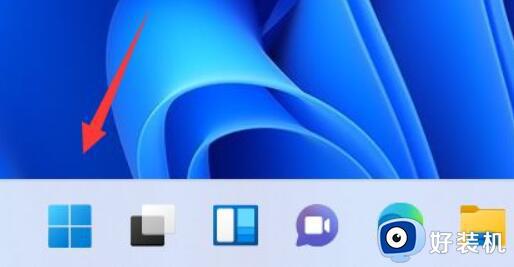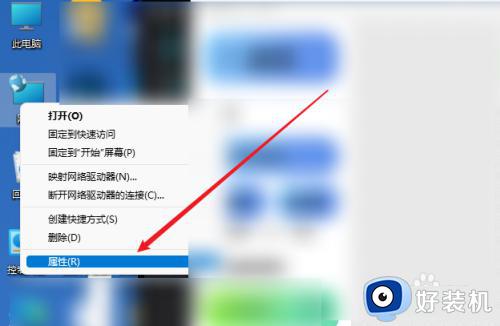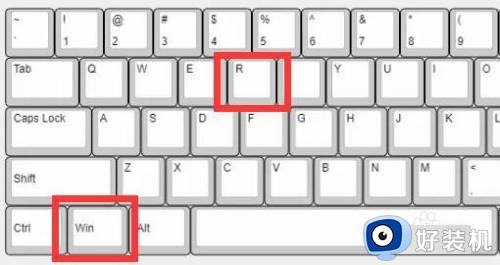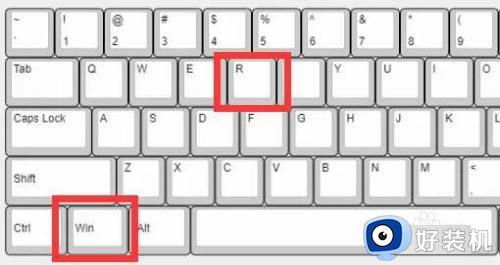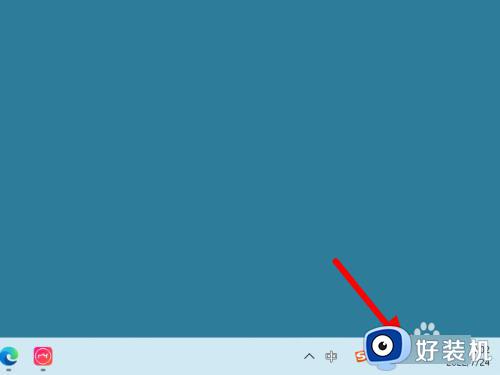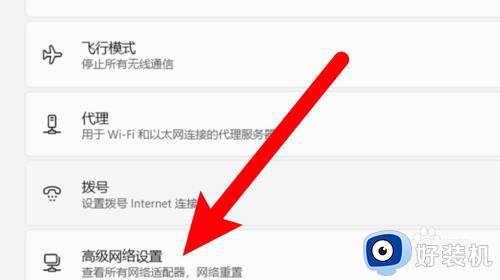win11网络被禁用的怎么恢复 win11如何恢复被禁用的网络
时间:2023-09-07 13:59:18作者:zheng
我们如果要在win11电脑上打开一些需要无网络环境运行的应用程序的话,可以先在win11电脑的网络适配器中将网络禁用来实现无网络环境,但是有些用户在禁用win11电脑网络之后却不知道如何打开了,今天小编就教大家win11网络被禁用的怎么恢复,操作很简单,跟着小编一起来操作吧。
推荐下载:w11系统下载
方法如下:
1、首先点击图示位置,打开开始菜单。

2、然后在开始菜单里打开“设置”。
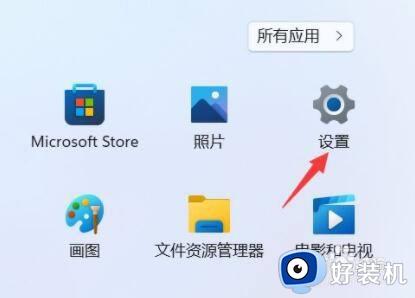
3、接着点击左侧边栏的“网络和internet”。
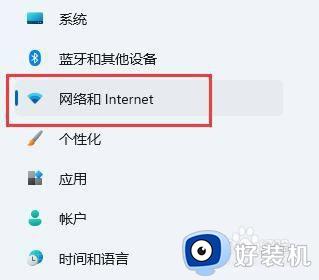
4、随后点开右边的“高级网络设置”。
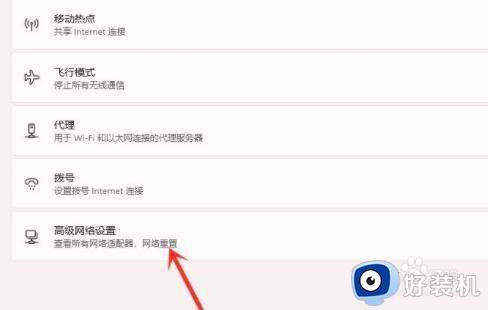
5、最后找的被禁用的网络,点击“启用”即可恢复网络。
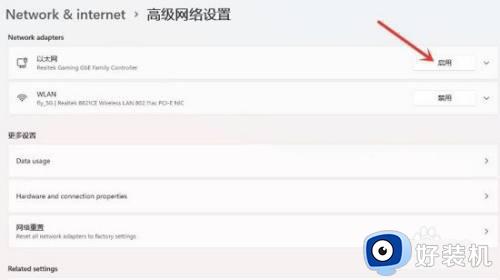
以上就是关于win11网络被禁用的怎么恢复的全部内容,还有不懂得用户就可以根据小编的方法来操作吧,希望能够帮助到大家。